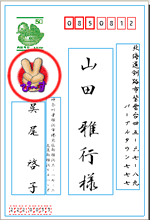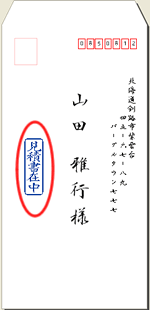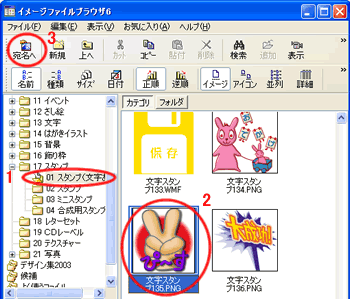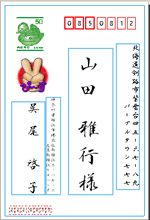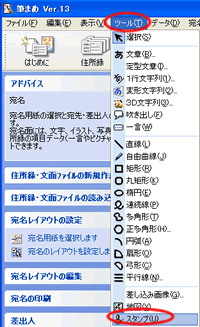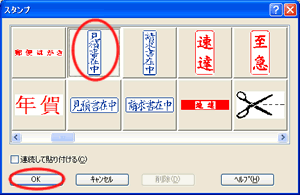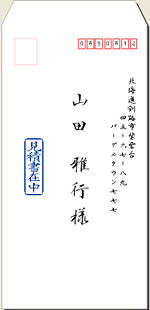|
宛名にも文面と同様にイラスト、文章などを貼り付けることができます。
|
| < イラストを貼り付ける方法 > |
|
|
| 1. |
筆まめを起動し、住所録ファイル
を開きます。 |
| 2. |
[ ウィンドウ ]
- [ 宛名ウィンドウへ ] をクリックします。 |
| 3. |
[
ファイル ] - [ イラスト・写真画像の取り込み
] をクリックします。 |
| 4. |
[ イメージファイルブラウザ6
] が起動します。 |
| |
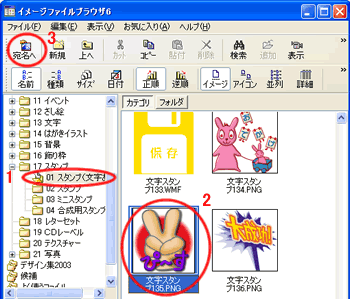 |
| |
1.カテゴリ、フォルダをクリックして選択します。
2.表示されたイメージファイルの一覧から貼り付けたいイラスト選択します。
3.[
宛名へ ] ボタンをクリックします。
文面ファイルにイラストが貼り付きます。
|
| 5. |
[ ファイル ]
- [ イメージファイルブラウザの終了 ] をクリックし、イメージファイルブラウザを終了します。 |
| 6. |
貼りついたイラストをドラックして大きさや位置を整えます。 |
| |
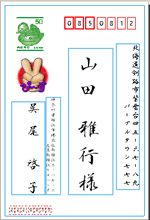
|
| |
|
| |
|
| |
< スタンプを貼り付ける方法 > |
| |
|
| 1. |
[ ツール ]
-[ スタンプ ] を順にクリックします。
|
| |
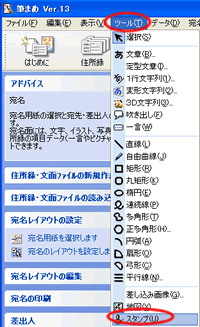 |
| 2. |
[ スタンプ ] ダイアログボックスが表示されます。
貼り付けたい図形をクリックし、[
OK ] ボタンをクリックします。
|
| |
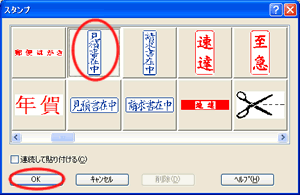 |
| 3.
|
スタンプの図形がマウスポインタと一緒に表示されます。貼り付けたい場所でクリックしてスタンプ図形を貼り付けます。 |
| |
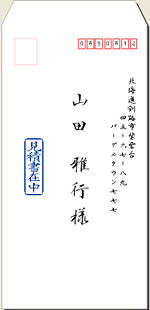
|
 |
| |
|